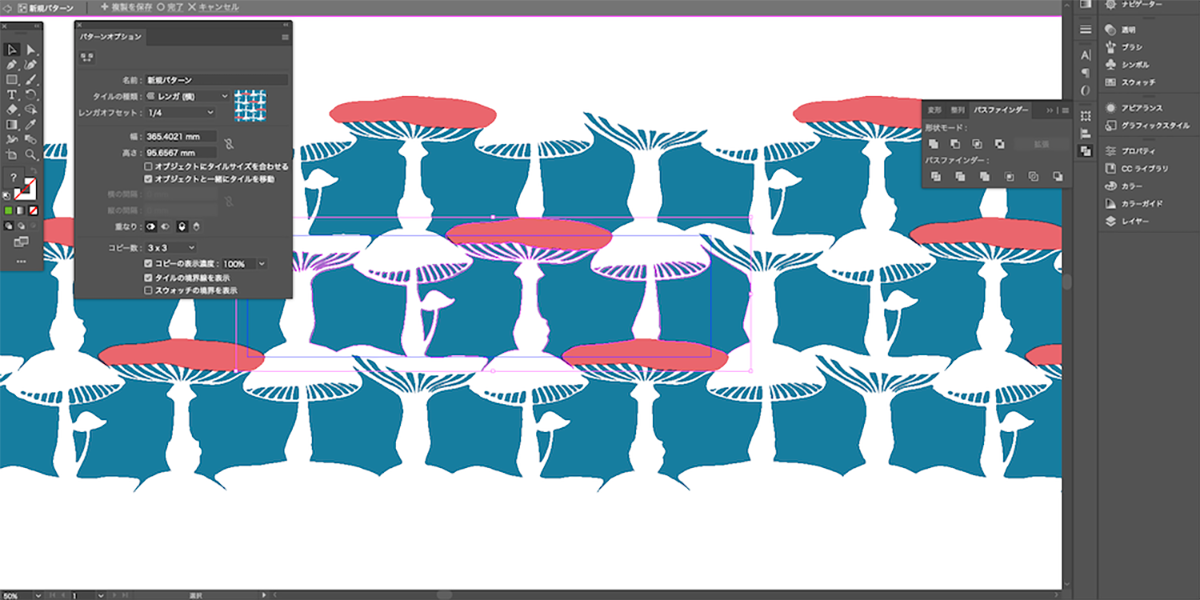【 デザイナー : nocco. 】ガイドを見ながら操作可能!複数キーのショートカット登録を楽々ワンプッシュ!
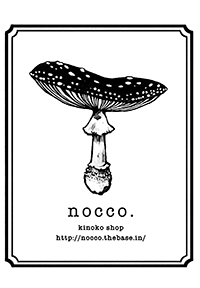
デザイナー。
きのこをモチーフにしたテキスタイルデザインを制作し、
自分のブランドnocco.を8年近く続けています。
Twitter:【nocco.】
Instagram:nocco.kubo
Adobe IllustratorやAdobe Photoshopなどを使って制作しています。
自分で描いたきのこのイラストやデザインをAdobe Illustratorでテキスタイルパターンにし自分のブランドの作品として制作しています。
きのこモチーフの毒々しいイメージからすこし外した、生活のなかで使いやすいデザインをメインにカジュアルに使えるものから少しポップなものもふえました。
きのこが好きな人だけでなく多くの人に手に取ってもらえるよう心地よい色彩なども考えデザインしています。
作りたいデザインによりますが、iPadやアナログでアイデア出しをし、それにあった素材や原画を作っていきます。
パターンデザインに使う1つずつの絵をAdobe Photoshopなどで描いたり、紙にペンで描いたものを読み込んで使用することもあります。
Adobe Illustratorのパターン機能でそれらをパターン化し、柄にして布地などに使えるようデザインします。
きのこ柄を使いやすく、というのをコンセプトにしているので、毒毒しくなりすぎないようなデザインやぱっと明るくなるような色合いなどを工夫しています。
きのこの作品を多様に作ることによって世の中のモチーフにきのこが定番化したらいいなと思っています。動物や植物のように大きなジャンルとして菌類が選択肢に上がってくると嬉しいです。
自分の制作としては自分が欲しいなと思ったものをデザインして作るといった形をとっていますが、今後いろいろな企業の方や販売店さんに興味をもってもらえるのならきのこデザインの製品の幅をさらに広げていけるような活動をしていきたいです。
ブランドの10周年も近いので活躍の幅が広がっていったら良いなと思っています。
MacとWacomのペンタブを使用しています。
ペンタブの奥にキーボードを設置しているのでショートカットキーを押すのにはかなり手を伸ばす状態です。
初めて左手デバイスを使用したので、操作を覚えるのが不安でしたが、キーも表示されますし慣れていったら感覚で使用できるのがよかったです。
ショートカットキーをなかなか覚えられなかったりしていたので左手デバイスの方が向いているかもと思いました。
「初めて使用した時」
見た目がスタイリッシュなので設定や操作が難しそうかなと怖がっていましたが、実際さわってみたら機械に疎い私でも使用できました。
どこに何を登録したかもすぐに見れるのがありがたかったです。
「使い込んだ時」
登録したボタン一つでツールの切り替えができるので作業が早くなったような気がします。両手で押さなければならなかったショートカットキーに手を伸ばすことが無いのも嬉しいです。
ツールの切り替えやよく開くパネルの表示、クリッピングマスクのショートカットキーなどを登録しました。
パターンも製品にあわせ調整しながら編集することもあるのでパターン編集のショートカットや位置の調整に使っていたキーなども。
あとは単純によく使うコピー&ペースト、画面の拡大縮小などですね。連続して使うキーなのでとても便利でした。
ショートカットキーを覚えいなくていいのが便利です。
オブジェクトの中でパターンだけを移動して位置を調整する際に使用するキーをFlat Ringの下部に追加しました。テンプレートなどに柄を当てはめたときに柄の位置だけをもう少しずらしたいなという時に使っています。
左手で押すには遠い位置のキーだったので手元で操作できて個人的には一番使っています。
また、オブジェクトの変形をしたいとき変形パネルを使用し、パターン制作の際にパターン機能を使います。普段図形を組み合わせてパターンを制作するので、よく開くパネルを入れておいたら便利かと思い、Flat Ringに設定しました。
左手デバイスを使うのが初めてで機械の設定があまり得意ではない私でも自分でカスタマイズして簡単に使用することができましたし、なにより作業効率が上がるのでとてもオススメです。
設定画面ではさらに細かくカスタマイズできる機能も多数備わっていて、深く使いやすさを追求したい方にも満足されるこだわりの製品なんだなと思いました。
ぜひ使ってみてください。
▼ nocco.さんのオリジナルプロファイル
「Adobe Illutrator」にて、お使いいただけるプロファイルをご提供していただきました!
Macをお使いの方は
こちら
※クリエイターの方からいただいたプロファイルのみを配布しているため、OSやキーボード配列によってはプロファイル配布がないものもあります。
ご了承ください。